Što trebate učiniti ako ne čujete dobro zvuk poziva
Ako ne možete čuti glas pozivatelja u slušalici ili na zvučniku, nekoliko je stvari na telefonu koje trebate provjeriti i koje mogu pomoći.
Prije nego što isprobate neke od dolje navedenih preporuka, provjerite jesu li softver i povezane aplikacije na vašem uređaju ažurirane na najnoviju verziju. Da biste ažurirali softver mobilnog uređaja, slijedite sljedeći postupak:
1. korak Idite na Postavke > Ažuriranje softvera.
2. korak Dodirnite Preuzmi i instaliraj.
3. korak Pratite upute na zaslonu.
Prvo provjerite možete li čuti glas na drugoj strani linije
Pazite da ništa ne prekriva zvučnik ili mikrofon na telefonu. Loše postavljen štitnik zaslona ili futrola jedan su od najčešćih uzroka izobličenja zvuka za vrijeme poziva.
Napomena: Položaj zvučnika i mikrofona može se razlikovati ovisno o uređaju.
Pazite da glasnoća zvuka na telefonu bude postavljena na maksimalnu razinu za vrijeme poziva.
Za vrijeme poziva pritisnite tipku za glasnoću kako biste povećali glasnoću u pozivu.

Napomena:
- Glasnoću poziva možete podešavati samo za vrijeme aktivnog poziva.
Ponovno pokrenite uređaj i ispitajte ga opet. Ako se problem nastavi javljati, prijeđite na sljedeći korak.
1. korak Prijeđite prstom od vrha zaslona telefona prema dolje da biste otvorili ploču za Brze postavke.
2. korak Dodirnite ikonu Napajanje i zatim odaberite Ponovno pokretanje.
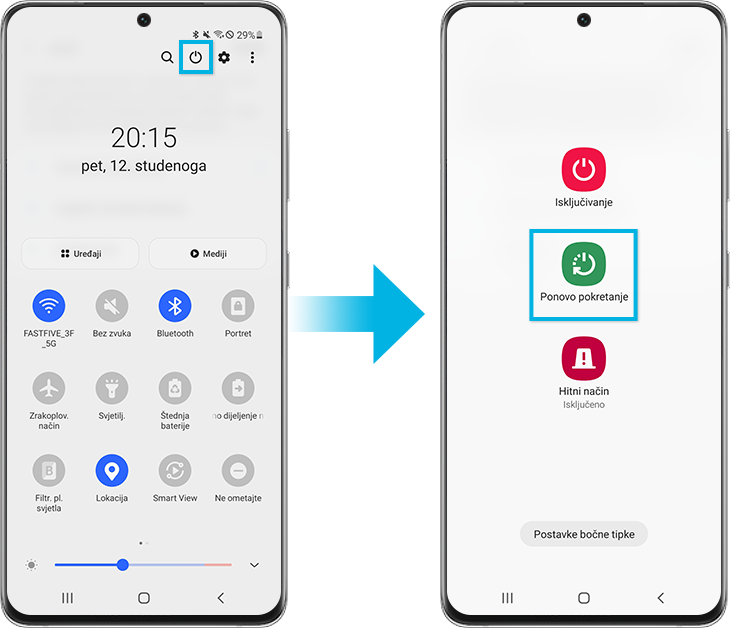
Određene preuzete aplikacije mogu dovesti do zamrzavanja, rušenja ili sporog rada telefona ili tableta. Neke aplikacije mogu čak i utjecati na rad kamere, dovesti do problema sa zvukom i utjecati na mrežnu vezu.
Ako koristite Siguran način rada, sve preuzete aplikacije se onemogućuju i učitava se samo originalni softver koji je došao s telefonom ili tabletom, omogućujući vam tako da odredite je li problem nastao zbog neke aplikacije ili zbog telefona ili tableta.
Ako se problemi ne javljaju dok je aktivan Siguran način rada, problem uzrokuje preuzeta aplikacija i tu aplikaciju treba deinstalirati.
1. korak Prijeđite s dva prsta od vrha zaslona prema dolje da otvorite Brze postavke. Dodirnite ikonu za uključivanje/isključivanje u gornjem dijelu zaslona.
2. korak Dodirnite i zadržite Isključivanje dok se ne prikaže ikona Sigurni način rada.
3. korak Dodirnite Sigurni način rada za pokretanje uređaja u Sigurni način rada. Ako ste uspješno ušli u Sigurni način rada, vidjet ćete da se u donjem dijelu zaslona prikazuje Siguran način rada.
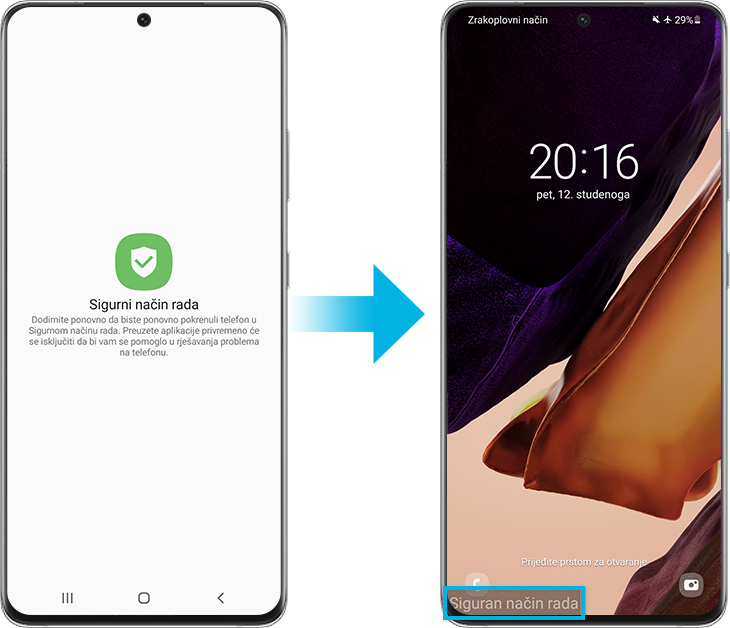
4. korak Provjerite javlja li se još uvijek isti problem na telefonu.
- Ako je problem nestao u sigurnom načinu rada: Problem stvara vjerojatno jedna od nedavno preuzetih aplikacija. Prijeđite na deinstaliranje aplikacije koju ste preuzeli neposredno prije pojavljivanja problema s telefonom ili tabletom.
- Ako se problem i dalje javlja: Preuzete aplikacije možda nisu uzrok problema. Trebat ćete vratiti telefon na tvorničke postavke.
Ako koristite funkciju za Wi-Fi pozivanje, ona će se koristiti mrežnom vezom telefona za uspostavljanje poziva. Slaba Wi-Fi mreža može utjecati na kvalitetu poziva. Jednostavno isključite tu postavku i ponovno pokušajte uputiti poziv.
Pronađite i otvorite aplikaciju Telefon i zatim dodirnite Više opcija (tri vertikalne točkice) i zatim dodirnite Postavke. Dodirnite Wi-Fi pozivanje i zatim dodirnite sklopku za isključivanje.
Napomena:
- Značajka Wi-Fi pozivanje možda neće biti dostupna kod svih mobilnih operatera i na svim uređajima.
Ako gornje metode ne urode plodom, uređaj možete vratiti natrag na tvornički zadane postavke koje su postojale kada ste uređaj uključili po prvi put. Zapamtite da vraćanje postavki telefona na tvorničke vrijednosti nije moguće poništiti. Pazite da prije vraćanja postavki telefona na početne vrijednosti napravite sigurnosnu kopiju podataka na telefonu.
1. korak Otvorite Postavke > Opće upravljanje.
2. korak Dodirnite Vrati početno > Vraćanje tvorničkih postavki.
3. korak Listajte niz stranicu i odaberite Vrati početno.
4. korak Odaberite Izbriši sve.
Napomena: Snimke zaslona uređaja i izbornici mogu se razlikovati ovisno o modelu uređaja i verziji softvera.
Zahvaljujemo na povratnim informacijama
Molimo vas da odgovorite na sva pitanja.
_JPG$)